TweetDeck - Takım Erişimi
TweetDeck's Teamsözelliği, USP'lerinden biridir. Ekipler özelliği, şifreleri paylaşmaya gerek kalmadan diğer TweetDeck kullanıcılarına erişim yetkisi vermeyi sağlar. Ancak, tüm ekip üyelerinin bu amaçla TweetDeck'i kullanması gerekir. Ekip üyeleri aşağıdaki rollerden birine sahip olabilir -
Owner- Parolaları ve giriş doğrulamasını yönetir; Başkalarını yönetici veya katkıda bulunan kişi olarak davet eder ve ekip adına hareket edebilir (tweet, retweet, doğrudan mesajlaşma vb.)
Admin - Başkalarını yönetici veya katkıda bulunan olarak davet eder ve ekip adına hareket edebilir.
Contributor - Takım adına hareket eder.
Başlamak için Teamşuraya git Accounts yan bölmede ve olarak belirtilmek istenen profilin altında sayfa Owner, tıklamak Team @(username). BirManage TeamEkip üyelerinizi ekleyebileceğiniz ve onları yetkilendirebileceğiniz bir açılır pencere. Yetkili ekip üyeleri, belirlenen rolleri üstlenebilmeleri için önce kabul edilmesi gereken bir e-posta daveti alacaklardır. Daha sonra TweetDeck uygulamasında oturum açmaları ve davetiAccounts uygulamalarının bölümü.
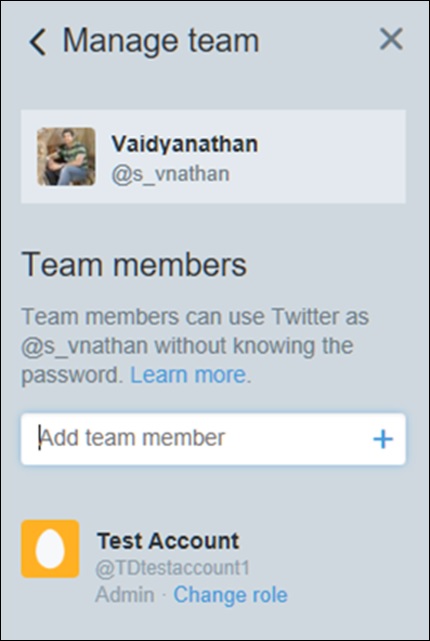
Eklenen ekip üyeleri, üzerine tıklanarak Yönetici veya Katkıda Bulunan rolleri olarak atanabilir. Change Role her ekip üyesi için.
Parolayı ve oturum açma ayarlarını yalnızca Sahip yönetebilirken, hem Sahipler hem de Yöneticiler ekibi yönetebilir.
Katkıda bulunanlar yalnızca ekip hesaplarını gönderebilir ve yönetemez.
Ekipten bir üyeyi tıklayarak çıkarmak da mümkündür. Change Role kullanıcının yanında ve Remove from team.
İçin Teams etkin bir şekilde kullanılması için aşağıdaki kriterlerin karşılanması gerekir -
Tüm ekip üyeleri TweetDeck kullanıyor olmalı ve davet e-postasını kabul etmelidir.
Ekip üyeleri, ‘Twitter for teams’ bölümünde Privacy and Safety twitter.com'daki ayarlar
Tweet Planlama
TweetDeck, zamanlama tweetlerinin belirli bir tarih ve saatte gönderilmesine izin verir. Birden fazla hesap için, her biri için tweet'ler planlanabilir. Bir tweet planlamak için,New Tweet yan bölmedeki düğmesine tıklayın, tweetinizi yazın ve Schedule Tweet. Bu, takvim üzerinde bir tarih ve saat seçme seçeneğine olanak tanır.
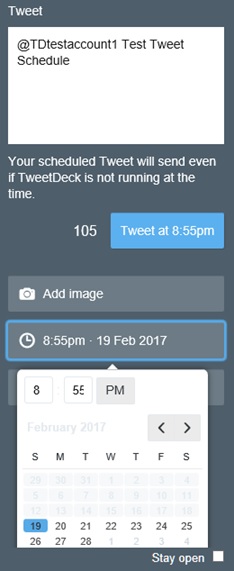
İstenen tarih ve saati seçin ve tıklayın Tweet tweet'i belirtilen zamanda göndermek için.
Planlanmış bir tweet hakkındaki fikrinizi mi değiştirdiniz? Sorun değil! Tüm planlanmış tweetlerinizi bir ekleyerek görüntülemeniz mümkündür.Scheduledsütun listesine sütun. İlginç bir şekilde, Zamanlanmış sütunu, TweetDeck'e eklenen tüm hesaplardan birleştirilmiş programları göstermeye izin verir. Tweet programlandıktan sonra, tweet'in programa göre yayınlanacağından emin olarak uygulamadan bile çıkabilirsiniz.